TikTok se encuentra diseñado para funcionar en pantallas verticales de dispositivos móviles, aunque el hecho de estar diseñado para esto, no limita su uso a teléfonos inteligentes. También es posible usar TikTok en un Chromebook, contamos con dos opciones para conseguirlo y funcionará prácticamente de la misma manera.
Usar TikTok en el navegador en un Chromebook
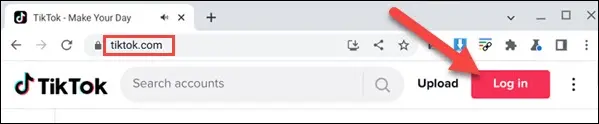
TikTok cuenta con un sitio web de escritorio que funciona de manera muy similar a las aplicaciones móviles. Para comenzar a usarlo desde el navegador, vamos a tener que abrir Chrome en Chromebook y dirigirnos a la web oficial. Una vez que estemos aquí, vamos a “Iniciar sesión” en la esquina superior derecha.
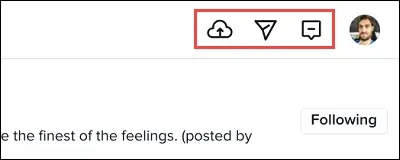
Después de iniciar sesión, vamos a ver todas las opciones de TikTok de una manera un poco distinta a lo que estamos acostumbrados en dispositivos móviles. Por ejemplo, la carga, mensajes y bandeja de entrada se encuentran en la parte superior derecha.
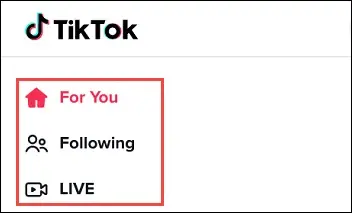
La pestaña “Para ti”, “Siguiendo” y “En vivo” se encuentran en el lado izquierdo.
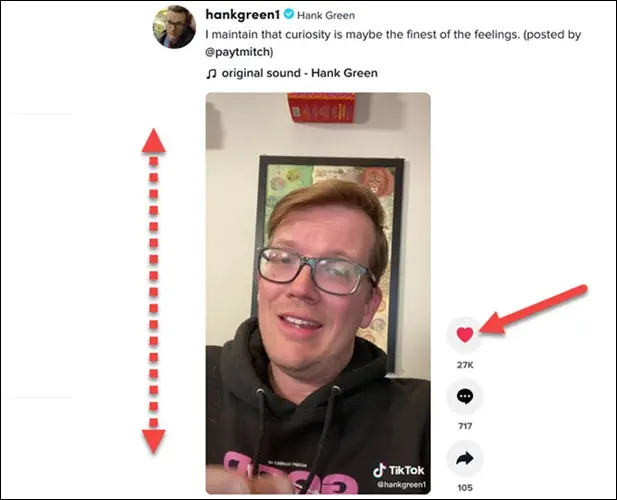
En el caso de los vídeos, podemos desplazarnos hacia arriba y hacia abajo como lo haríamos en la app. Los botones de “Me gusta”, “Comentar” y “Compartir” se encuentran como de costumbre del lado derecho.
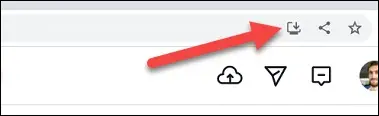
En caso de que deseemos que la app web de TikTok aparezca en el cajón de aplicaciones, podemos instalarla desde la barra de direcciones. De esta manera podremos ingresar de forma más ágil a la red social.
TikTok desde la Play Store
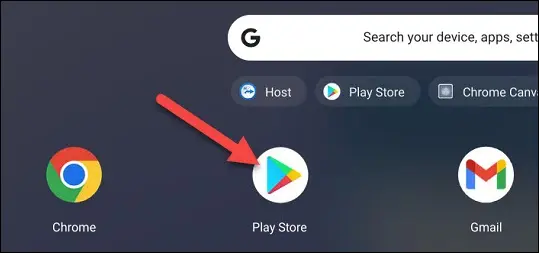
En caso de que deseemos tener la misma interfaz que tendríamos en el teléfono móvil, podemos conseguirlo instalando TikTok desde la Play Store. Para esto abriremos la tienda de Google desde el cajón de aplicaciones e iniciaremos “Play Store”.
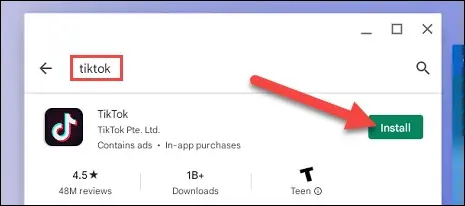
Aquí vamos a buscar “TikTok” y vamos a dar clic en el botón “Instalar”.
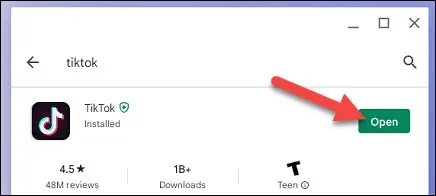
Una vez que el proceso de instalación se complete, vamos a dar clic en “Abrir”. La aplicación también se podrá encontrar en el cajón de aplicaciones.
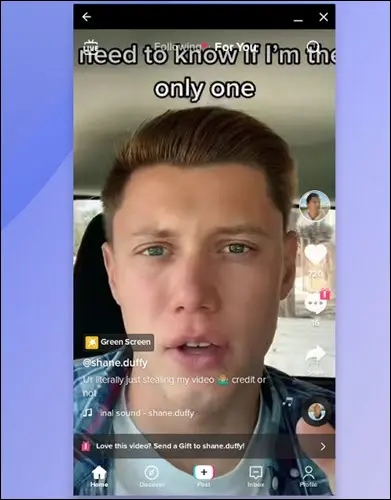
Desde esta app, la experiencia será la misma a la que estamos acostumbrados en un teléfono móvil. Tendremos que iniciar sesión y listo.
Algo que debemos destacar es que, los Chromebook de bajo consumo van a tener más dificultades para ejecutar la aplicación de Android, más que con la versión web. En estos casos, lo mejor es usar la app web, debido a que funcionara de manera más fluida.


¿Tienes alguna pregunta o problema relacionado con el tema del artículo? Queremos ayudarte.
Deja un comentario con tu problema o pregunta. Leemos y respondemos todos los comentarios, aunque a veces podamos tardar un poco debido al volumen que recibimos. Además, si tu consulta inspira la escritura de un artículo, te notificaremos por email cuando lo publiquemos.
*Moderamos los comentarios para evitar spam.
¡Gracias por enriquecer nuestra comunidad con tu participación!